| IT-INO-012 | Instrução de Trabalho | Data: 26/11/2020 Versão: v1 |
|---|---|---|
| Empresa Farmarcas |
Frequência de utilização Diário |
Cicle Time 5 min |
| Elaborado por Debora Kranyak |
Revisado por |
Executado por Todos os colaboradores |
O que?
Quando um ticket é respondido pelo colaborador e alterado o status para “Resolvido“, o associado recebe um e-mail solicitando uma avaliação sobre a resolução do ticket em questão.
O associado classificará sua satisfação numa escala de avaliação CSAT [Customer Satisfaction Score, é um método de avaliação usado para entender se o que a sua empresa está oferecendo está de acordo com as expectativas dos clientes e se pode ser aprimorado]
Como?
Para acessar o Freshdesk é necessário primeiramente fazer login no Radar (radar.farmarcas.com.br).
Após realizar o login no Radar, acessar o link do Freshdesk https://farmarcas.freshdesk.com/
Clicar no ícone indicado na imagem abaixo, para acessar os indicadores de tickets
Clicar em “Análises”
Localizar o item “Resultados da pesquisa de satisfação”
Será exibido o painel com as nota de todos os tickets avaliados.
Para filtrar por área, clicar em “Visualizando”
Clicar no ícone de filtro no menu lateral e depois em “+ filtro”
Adicionar o filtro “nome do grupo” (Além desse filtro, pode ser utilizado qualquer outro da listagem, de acordo com o que deseja visualizar no relatório)
Selecionar a opção “está”
Depois digitar o nome da área desejada e depois clicar em “Aplicar”
Clicar em “Aplicar” no aviso que será exibido
É possível filtrar o período desejado no filtro “Intervalo de Datas” e também visualizar as respostas clicando em “Exibir respostas”
Ao clicar em “Exibir respostas“, é possível extrair o relatório para excel clicando em “Enviar CSV por e-mail”
Processos e instruções relacionadas
| ID | Nome | Processo primário |
| – | – | – |
|---|
Histórico de revisões
| ID | ITEM |
| – | – |

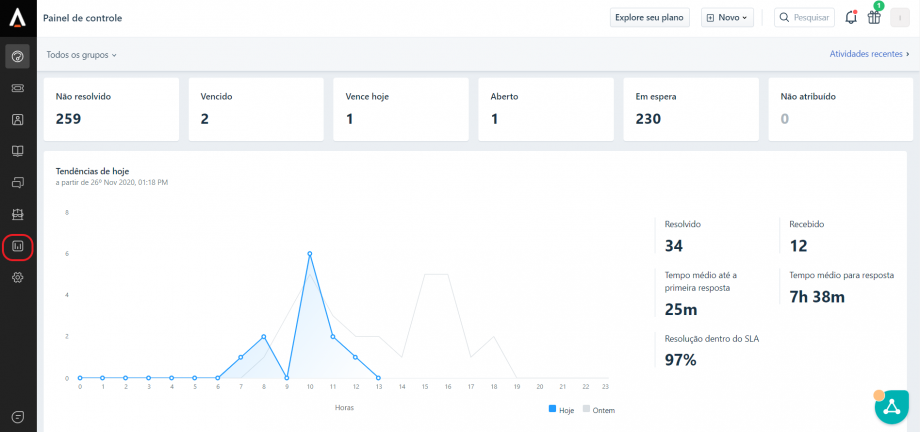
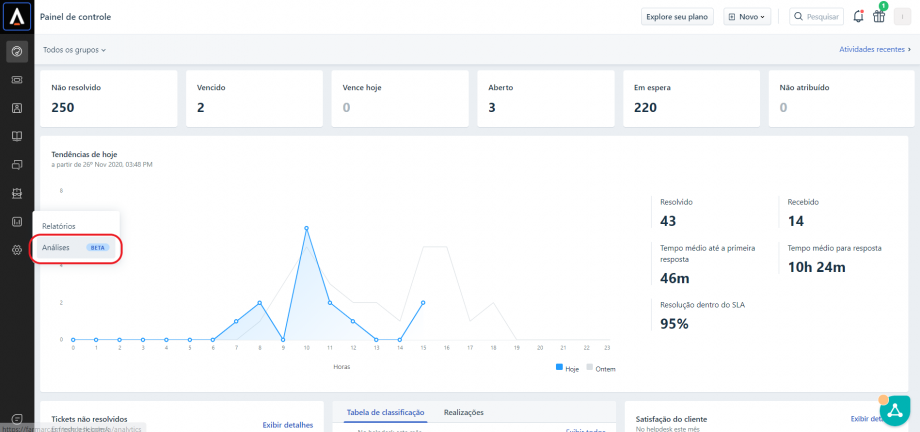
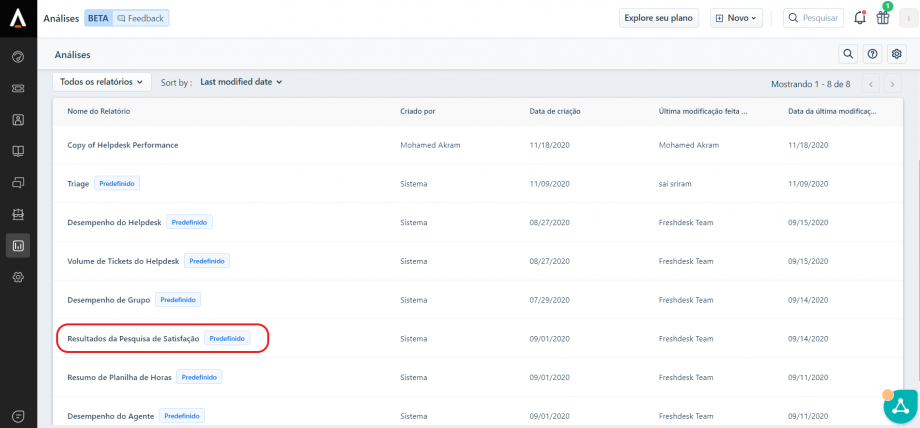
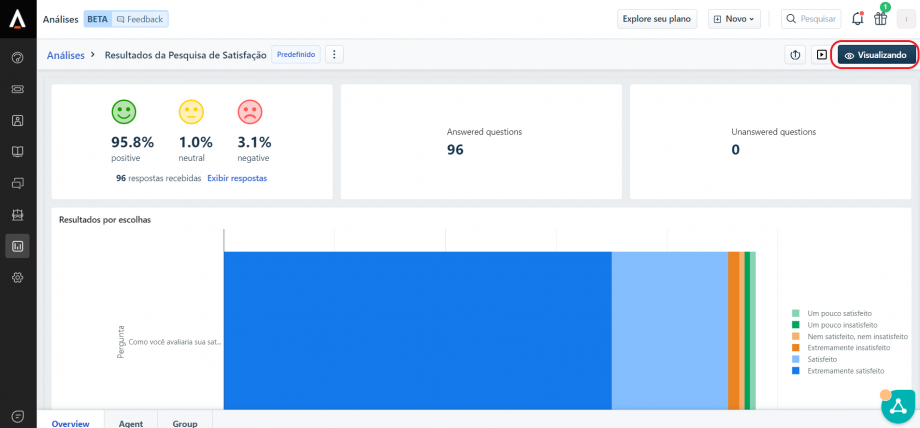
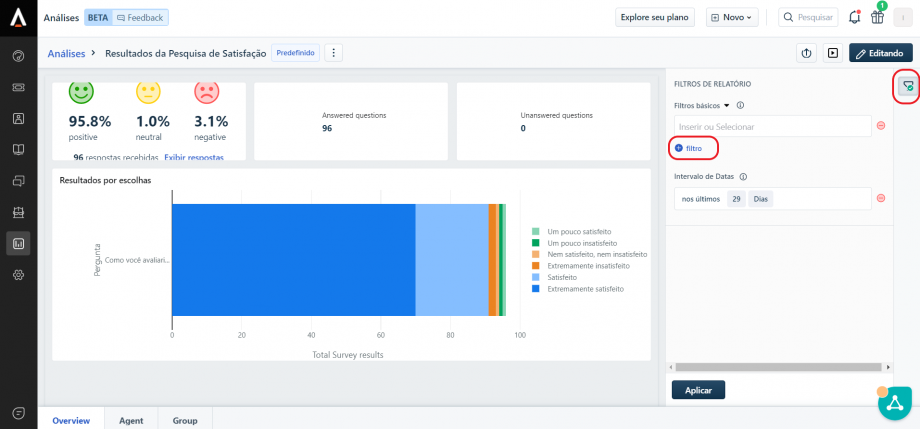
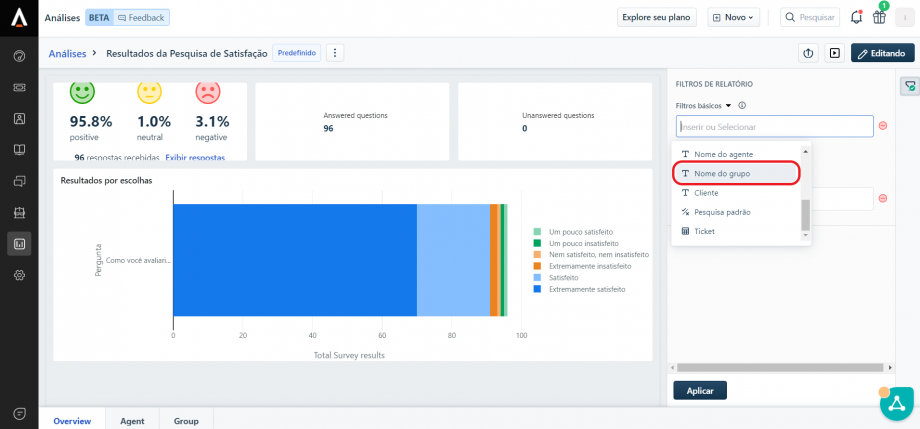
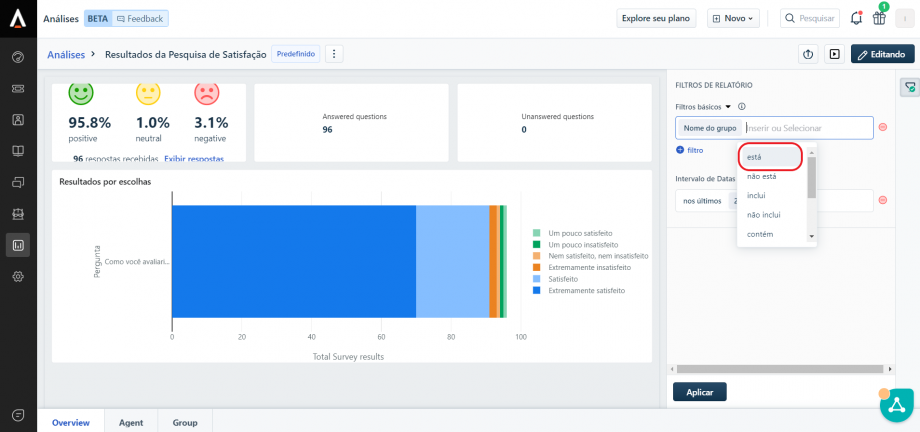
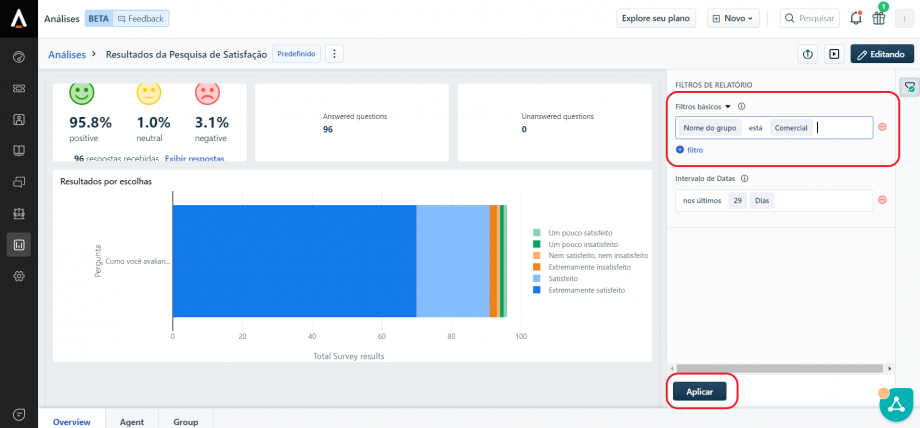
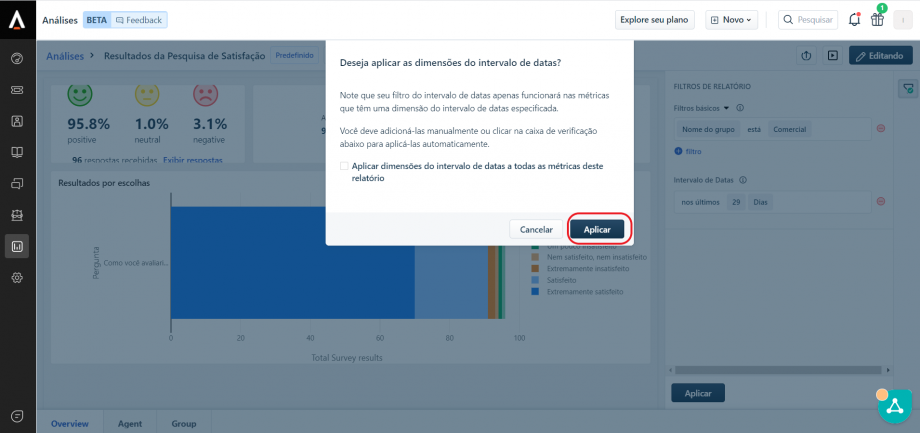
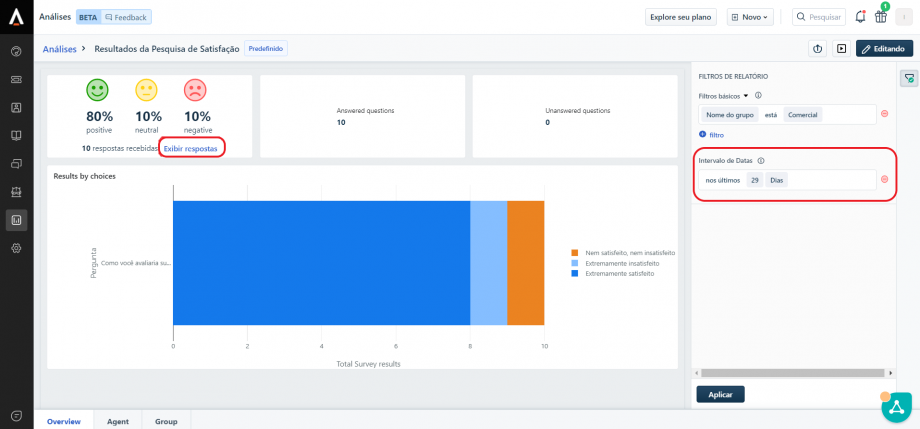
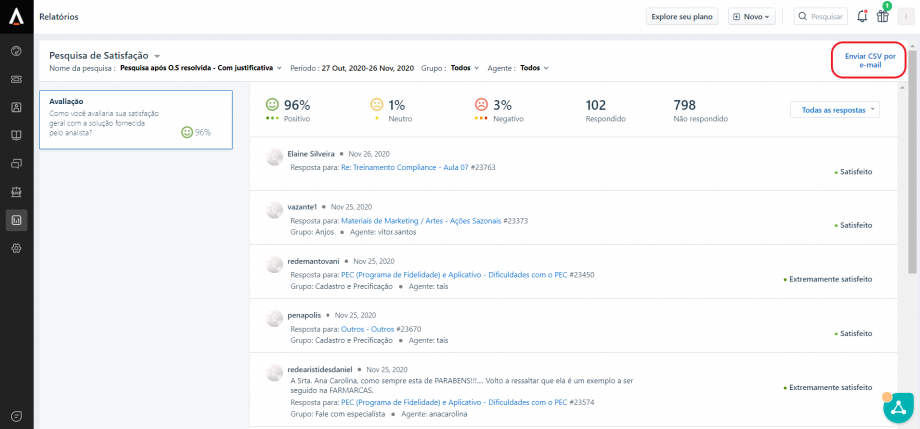
Deixe um comentário para melhorar o artigo.